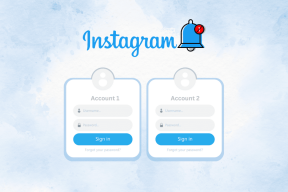Die 8 besten Lösungen dafür, dass die Google Messages-App auf Android keine Kontaktnamen anzeigt
Verschiedenes / / November 09, 2023
Die Google Messages-App kann Ihnen beim Senden von Textnachrichten helfen reagiere auch darauf. Es ist die Standard-Messaging-App auf vielen Android-Handys, insbesondere auf denen, die über die Standard-Android-Benutzeroberfläche laufen. Und es funktioniert wie jede andere Messaging-App, um eine Verbindung zu Ihren Kontakten herzustellen.
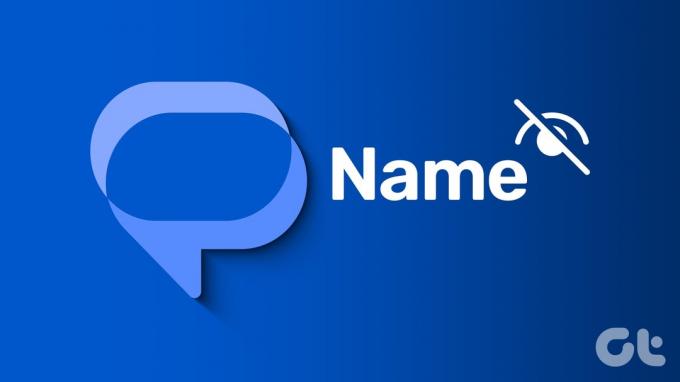
Es kann jedoch schwierig sein, eine SMS zurückzusenden, wenn in den Nachrichten in der Nachrichten-App Telefonnummern anstelle von Kontaktnamen angezeigt werden. Wenn Sie mit dem gleichen Problem konfrontiert sind, finden Sie hier die besten Möglichkeiten, das Problem zu beheben, dass die Google Messages-App auf Ihrem Android-Telefon keine Kontaktnamen anzeigt.
Die Google Messages-App benötigt die Berechtigung, auf die Kontakte auf Ihrem Android-Telefon zuzugreifen, um die gesendeten Nachrichten anzuzeigen. So überprüfen Sie, ob der App Kontaktzugriff gestattet ist.
Schritt 1: Drücken Sie lange auf das Nachrichten-App-Symbol und wählen Sie App-Info.

Schritt 2: Wählen Sie Berechtigungen und tippen Sie auf Kontakte.

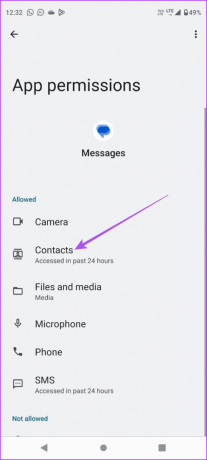
Schritt 3: Überprüfen Sie, ob der Kontaktzugriff zulässig ist.
Schritt 4: Schließen Sie App Info und öffnen Sie die Nachrichten-App erneut, um zu überprüfen, ob das Problem behoben ist.

2. Überprüfen Sie die Synchronisierungseinstellungen des Google-Kontos
Wenn die Kontaktnamen nicht in der Nachrichten-App auf Ihrem Android angezeigt werden, liegt möglicherweise ein Synchronisierungsproblem mit Ihrem Google-Konto vor. Hier erfahren Sie, wie Sie dies überprüfen können.
Schritt 1: Öffnen Sie die Einstellungen auf Ihrem Android und wählen Sie Passwörter und Konten aus.


Schritt 2: Tippen Sie auf Ihr Google-Konto und wählen Sie Kontosynchronisierung.

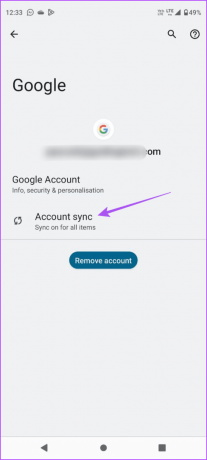
Schritt 3: Tippen Sie auf den Schalter neben „Kontakte“, um die Synchronisierung auf Ihrem Android-Telefon zu aktivieren.

Schritt 4: Warten Sie einige Zeit, schließen Sie die Einstellungen und öffnen Sie Nachrichten erneut, um zu überprüfen, ob das Problem behoben ist.

3. Wechseln Sie von mobilen Daten zu WLAN
Um eine schnellere Kontaktsynchronisierung auf Ihrem Android-Telefon zu ermöglichen, empfehlen wir den Wechsel von Mobile Data zu W-lan. Möglicherweise erhalten Sie derzeit keine guten Internetgeschwindigkeiten für mobile Daten Standort. Wenn Sie einen Dualband-Router haben, stellen Sie außerdem eine Verbindung zu einem 5-GHz-Frequenzband her. Überprüfen Sie Ihre Internetgeschwindigkeit Seien Sie versichert.
4. Beenden und Neustarten der Nachrichten-App erzwingen
Sobald Sie WLAN aktiviert haben, empfehlen wir, das Beenden der Nachrichten-App zu erzwingen und neu zu starten. Dadurch wird die App auf Ihrem Android-Telefon neu gestartet.
Schritt 1: Drücken Sie lange auf das Nachrichten-App-Symbol und wählen Sie App-Info.

Schritt 2: Tippen Sie auf Stopp erzwingen und wählen Sie zur Bestätigung OK.
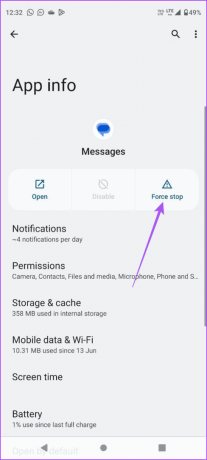
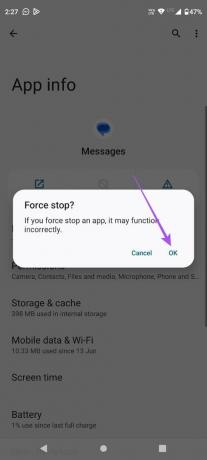
Schritt 3: Schließen Sie die App-Info und öffnen Sie die Nachrichten-App, um zu überprüfen, ob das Problem behoben ist.

Wenn Ihre Kontaktnamen immer noch nicht in der Google Messages-App angezeigt werden, sollten Sie die Sperrliste auf Ihrem Android-Telefon überprüfen.
Schritt 1: Öffnen Sie die Nachrichten-App auf Ihrem Android-Telefon.

Schritt 2: Tippen Sie oben links auf das Hamburger-Menüsymbol und wählen Sie „Spam“ und „Blockiert“.


Schritt 3: Tippen Sie auf die drei vertikalen Punkte in der oberen linken Ecke und wählen Sie „Gesperrte Nummern“ aus.

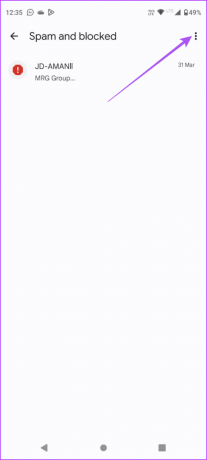
Schritt 4: Sie können auf das X-Symbol neben der Kontaktnummer tippen, die Sie entsperren möchten.

Schritt 5: Gehen Sie zurück und prüfen Sie, ob das Problem behoben ist.
6. Legen Sie die Google Messages-App als Standard fest
Einige Benutzer berichten, dass das Festlegen der Google Messages-App als Standard dieses Problem auf Android gelöst hat. Sie können es auch versuchen.
Schritt 1: Drücken Sie lange auf das Nachrichten-App-Symbol und wählen Sie App-Info.

Schritt 2: Scrollen Sie nach unten und tippen Sie auf SMS-App.

Schritt 3: Stellen Sie sicher, dass Google Messages auf die Standardeinstellung eingestellt ist.

Schritt 4: Schließen Sie App Info und öffnen Sie die Nachrichten-App erneut, um zu überprüfen, ob das Problem behoben ist.

7. App-Cache leeren
Der App-Cache enthält App-Einstellungen und Anmeldedaten, um die Reaktionsfähigkeit für die Benutzer zu verbessern. Sie können versuchen, es für die Nachrichten-App zu löschen, da es auf Ihrem Android-Telefon möglicherweise im Laufe der Zeit beschädigt wurde.
Schritt 1: Drücken Sie lange auf das Nachrichten-App-Symbol und wählen Sie App-Info.

Schritt 2: Tippen Sie auf Speicher und Cache und wählen Sie Cache löschen.


Schritt 3: Wenn Sie fertig sind, schließen Sie die App-Info und öffnen Sie die Nachrichten-App erneut, um zu überprüfen, ob das Problem behoben ist.

8. Aktualisieren Sie die Google Messages-App
Wenn Ihnen keine der Lösungen hilft, das Problem zu beheben, dass die Google Messages-App keine Kontaktnamen anzeigt, sollten Sie die neueste Version auf Ihrem Android-Telefon installieren.
Aktualisieren Sie die Google Messages-App
Senden Sie Nachrichten auf Android
Sie können diesen Lösungen folgen, um die Google Messages-App zu reparieren, wenn die Kontaktnamen Ihres Android-Telefons nicht angezeigt werden. Wenn Sie mehrere Konversationen führen, können Sie jederzeit nach einer bestimmten Konversation suchen, indem Sie den Namen Ihres Kontakts eingeben. Sie können jedoch für den Fall, dass Sie möchten, auf unseren Beitrag verweisen Sie können auf Ihrem Android-Telefon nicht nach Kontakten suchen.
Zuletzt aktualisiert am 14. September 2023
Der obige Artikel kann Affiliate-Links enthalten, die zur Unterstützung von Guiding Tech beitragen. Dies beeinträchtigt jedoch nicht unsere redaktionelle Integrität. Der Inhalt bleibt unvoreingenommen und authentisch.

Geschrieben von
Paurush experimentiert mit iOS und Mac, während er Android und Windows hautnah kennenlernt. Bevor er Schriftsteller wurde, produzierte er Videos für Marken wie Mr. Phone und Digit und arbeitete kurzzeitig als Texter. In seiner Freizeit stillt er seine Neugier auf Streaming-Plattformen und Geräte wie Apple TV und Google TV. An den Wochenenden ist er ein Vollzeit-Kinoliebhaber und versucht, seine endlose Beobachtungsliste zu verkürzen, wobei er sie oft länger verlängert.